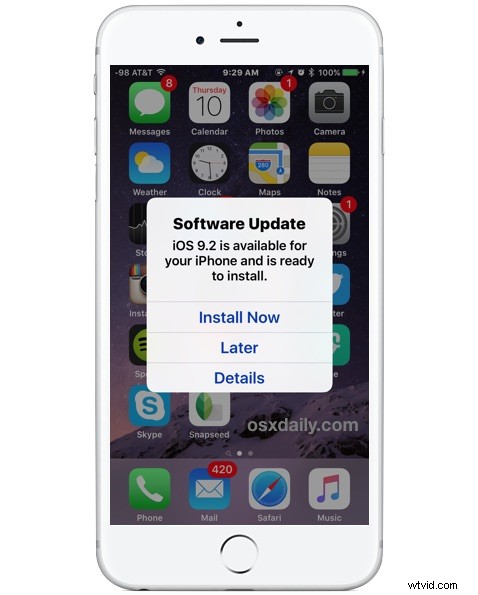
Votre iPhone, iPad ou iPod touch vous avertira désormais lorsqu'une nouvelle mise à jour du logiciel iOS est disponible, comme vous l'avez peut-être déjà remarqué. Lorsque vous voyez la fenêtre contextuelle de l'écran de mise à jour du logiciel sur votre appareil iOS avec le message "iOS (version) est disponible pour votre appareil et est prêt à être installé", trois options s'affichent, à installer maintenant, pour obtenir des détails sur la mise à jour , ou encore l'option sur laquelle nous nous attarderons ici, « Plus tard », qui permet de reporter la mise à jour pour s'en rappeler plus tard, ou de la faire s'installer automatiquement au milieu de la nuit.
Ce didacticiel vous montrera comment activer la fonctionnalité qui permet aux mises à jour du logiciel système iOS de s'installer automatiquement sur un iPhone ou un iPad. Cela nécessite une connexion Internet active sur l'appareil iOS, mais au-delà, c'est un processus très automatisé.
Notez que cette fonctionnalité de mise à jour automatique n'est disponible que sur les versions modernes d'iOS, donc tout appareil exécutant une version antérieure à 9.0 ne disposera pas de cette option. En supposant que vous soyez à jour avec une version iOS moderne sur cet iPhone ou iPad, voici comment vous pouvez utiliser cette fonctionnalité pratique pour installer automatiquement les mises à jour de votre logiciel système lorsque vous n'utilisez pas l'appareil.
Comment utiliser la mise à jour automatique du logiciel iOS sur iPhone et iPad
Lorsque vous voyez l'écran de mise à jour du logiciel disponible, appuyez sur l'option "Plus tard", à laquelle deux options vous seront présentées :
- Installer ce soir – cela installera automatiquement la mise à jour entre 2 h et 5 h du matin en supposant que l'appareil est connecté au Wi-Fi et à une source d'alimentation – remarque :ne choisissez cette option que si vous avez automatiquement sauvegardé iCloud chaque nuit, ou si vous le sauvegardez manuellement vous-même avant le la nuit commence
- Rappelez-moi plus tard - comme il semble, le même écran de mise à jour du logiciel réapparaîtra un jour plus tard où vous pourrez soit agir dessus et installer ensuite, choisir d'installer la nuit, ou le reporter à nouveau à une date ultérieure
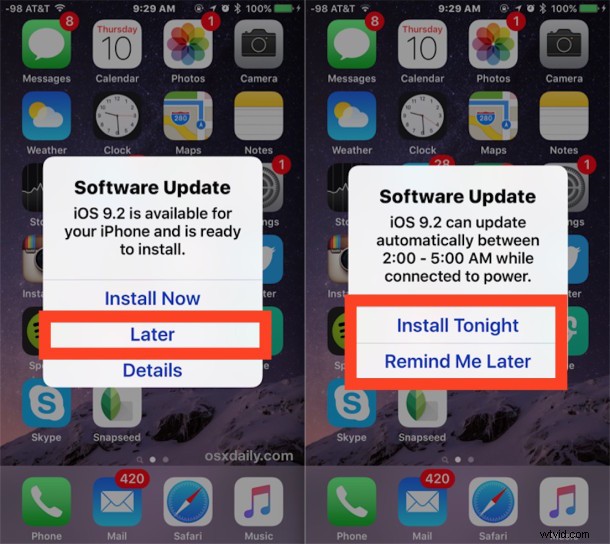
L'option "Installer ce soir" est indéniablement utile, elle met à jour votre appareil iOS pendant que vous dormez et vous vous réveillerez avec un appareil doté de la dernière version. Cela fonctionne de la même manière avec l'iPhone, l'iPad, un iPod touch, mais comme mentionné précédemment, assurez-vous que les sauvegardes automatiques iCloud sont activées avant de choisir cette option. Cette option est disponible dans la section Paramètres> iCloud> Sauvegarde, assurez-vous simplement que la sauvegarde iCloud est activée pour avoir la fonctionnalité, et vous l'avez probablement déjà rencontrée si vous avez déjà sauvegardé l'appareil. La raison d'avoir des sauvegardes automatiques peut être évidente pour certains, mais en gros, cela garantit que si quelque chose se détraque avec la mise à jour du logiciel iOS, vous serez en mesure de restaurer et de récupérer rapidement vos données.
N'utilisez absolument pas la fonction de mise à jour automatique du logiciel sans avoir activé les sauvegardes iCloud automatiques, c'est rare, mais si quelque chose ne va pas avec une mise à jour iOS, vous risquez de perdre vos données sans la sauvegarde, et cela n'en vaut tout simplement pas la peine. La seule exception à cela est si vous démarrez vous-même religieusement les sauvegardes iCloud manuellement ou via iTunes manuellement, mais tout comme pour l'installation des mises à jour iOS par vous-même, sauvegardez toujours avant de mettre à jour le logiciel.
Une autre chose à mentionner est que la fonction de mise à jour automatique du logiciel iOS susmentionnée téléchargera également automatiquement la mise à jour iOS sur l'iPhone, l'iPad ou l'iPod touch. Cela peut prendre de la place, et si vous ne souhaitez pas installer la mise à jour de cette façon, vous pouvez toujours accéder à l'application Paramètres et à la section Stockage pour supprimer la mise à jour logicielle de l'appareil avant son installation. Dans de rares circonstances, si vous n'avez pas mis à jour depuis un certain temps, la mauvaise version de mise à jour du logiciel iOS sera stockée localement et offrira ainsi une version inappropriée, facile à corriger en la supprimant.
Il existe des options de mise à jour automatique similaires disponibles pour la mise à jour automatique des applications dans iOS, et les utilisateurs de Mac peuvent choisir que le Mac installe automatiquement les mises à jour des applications lui-même ou mette automatiquement à jour les mises à jour du système OS X, mais dans les deux cas, assurez-vous d'utiliser un ordinateur régulier. routine de sauvegarde pour préserver vos données.
